विंडोज 10 में जीआईएफ को वॉलपेपर के रूप में कैसे सेट करें
अनेक वस्तुओं का संग्रह / / May 31, 2022

क्या आप अपने विंडोज डेस्कटॉप पर सादे वॉलपेपर से ऊब चुके हैं? हालांकि विंडोज कंप्यूटर कई वैयक्तिकरण प्रदर्शन विकल्पों का समर्थन करते हैं, केवल छवि फ़ाइलों के सीमित स्वरूपों को डेस्कटॉप पृष्ठभूमि के रूप में सेट किया जा सकता है। विंडोज पीसी के किसी भी संस्करण में, आप डेस्कटॉप पृष्ठभूमि सेट कर सकते हैं जब तक कि छवि फ़ाइलें आपके ऑपरेटिंग सिस्टम द्वारा समर्थित हैं। फिर भी, जीआईएफ (ग्राफिक्स इंटरचेंज फॉर्मेट) एक अलग कहानी है क्योंकि यह स्थिर और एनिमेटेड दोनों छवि प्रारूपों को संग्रहीत करता है। डिफ़ॉल्ट सेटिंग्स का उपयोग करके, आप जीआईएफ को डेस्कटॉप पृष्ठभूमि के रूप में सेट नहीं कर सकते हैं, भले ही आप ऐसा करने का प्रयास करें, जीआईएफ क्लिप का केवल एक फ्रेम आपकी डेस्कटॉप पृष्ठभूमि के रूप में सेट किया जाएगा। फिर भी, कुछ एप्लिकेशन और प्रोग्राम आपको जीआईएफ को वॉलपेपर विंडोज 10 के रूप में सेट करने में मदद करेंगे। यह मार्गदर्शिका आपको उसी पर कुछ विचार देगी।

अंतर्वस्तु
- विंडोज 10 में जीआईएफ को वॉलपेपर के रूप में कैसे सेट करें
- विधि 1: BioniX GIF वॉलपेपर ऐप का उपयोग करें
- विधि 2: Stardock DeskScapes का उपयोग करें
- विधि 3: वॉलपेपर इंजन का प्रयोग करें
- विधि 4: प्लास्टर का प्रयोग करें
विंडोज 10 में जीआईएफ को वॉलपेपर के रूप में कैसे सेट करें
यहां एप्लिकेशन की एक सूची दी गई है जो आपको जीआईएफ डेस्कटॉप पृष्ठभूमि विंडोज 10 सेट करने में मदद करेगी। सभी सूचीबद्ध कार्यक्रमों को लागू करना और उपयोग करना आसान है। उन पर एक नज़र डालें और अपने डिवाइस पर सबसे उपयुक्त सॉफ़्टवेयर इंस्टॉल करें।
विधि 1: BioniX GIF वॉलपेपर ऐप का उपयोग करें
बायोनीएक्स जीआईएफ वॉलपेपर ऐप जीआईएफ डेस्कटॉप पृष्ठभूमि सेट करने में मदद करता है, और उन्हें अपने दोस्तों और सहकर्मियों के साथ साझा करता है, अधिकांश महत्वपूर्ण रूप से, यह विंडोज के सभी संस्करणों जैसे विंडोज 10, विंडोज 11, विंडोज 7, विंडोज 8, विंडोज विस्टा, और. पर समर्थित है विन्डोज़ एक्सपी। यह फ्रीवेयर है और आप बिना एक पैसा खर्च किए ऐप की सभी सुविधाओं का आनंद ले सकते हैं।
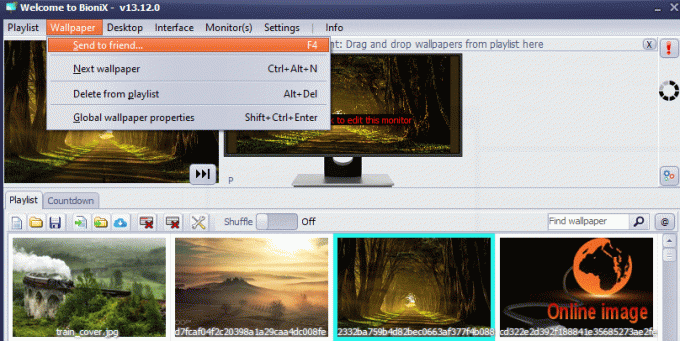
यहां इस ऐप की विशेषताएं दी गई हैं:
1. आपके कुछ GIF आकार में बहुत छोटे हो सकते हैं। इसलिए, जब आप उन्हें डेस्कटॉप बैकग्राउंड के रूप में सेट करते हैं, तो वे पूरी स्क्रीन में फिट नहीं होते हैं। लेकिन, इस ऐप के पास एक विकल्प है आकार आपकी स्क्रीन के अनुसार आपका GIF। करने के लिए एक विकल्प है ऑटो जूम जो सबसे अच्छा सुझाव देगा आकार बदलने के विकल्प।
2. कार्यों को भरें डेस्कटॉप पर सभी रिक्त स्थान फिट होंगे और आप मैन्युअल रूप से समायोजित भी कर सकते हैं चौड़ाई तथा कद वॉलपेपर के।
3. खेलने की गति BioniX में पैरामीटर आपको एनिमेटेड GIF की गति को तेज या धीमा करने में मदद करता है।
4. कभी-कभी, आपका GIF आकार बदलने के बाद भी आपके डेस्कटॉप पर पूरी तरह से फिट नहीं हो सकता है। इस मामले में, आप स्वचालित रूप से अपने जीआईएफ से मेल खाने वाला पृष्ठभूमि रंग सेट कर सकते हैं।
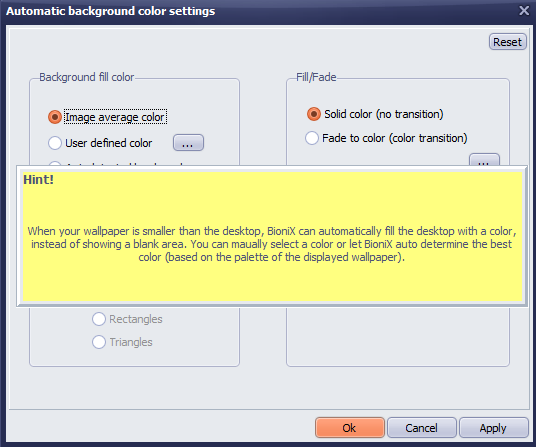
5. आप तस्वीरों के एक समूह को कोलाज के रूप में जोड़ सकते हैं और संयुक्त छवि को पृष्ठभूमि वॉलपेपर के रूप में सेट कर सकते हैं। आप फ़ोटो, बॉर्डर के रंगों आदि के बीच के अंतर को बदल और समायोजित कर सकते हैं।
6. आप एक सेट कर सकते हैं घड़ी अपने पृष्ठभूमि वॉलपेपर के रूप में और यहां तक कि उनमें बारिश की बूंदें भी जोड़ें।
7. BioniX दोहरे या बहु-मॉनिटर समर्थन का भी समर्थन करता है और आप अपने वॉलपेपर बढ़ा सकते हैं।
8. छुपा रहे है डेस्कटॉप चिह्न BioniX का उपयोग करना भी संभव है।
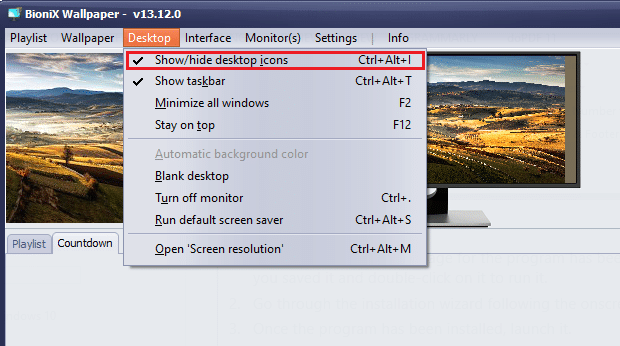
9. आप BioniX में समय-विशिष्ट GIF डेस्कटॉप पृष्ठभूमि सेट कर सकते हैं। उदाहरण के लिए, आपके द्वारा उपयुक्त सेटिंग करने के बाद, BioniX स्वचालित रूप से सुबह 6 बजे सूर्योदय वॉलपेपर और शाम 6 बजे सूर्यास्त वॉलपेपर सेट करता है।
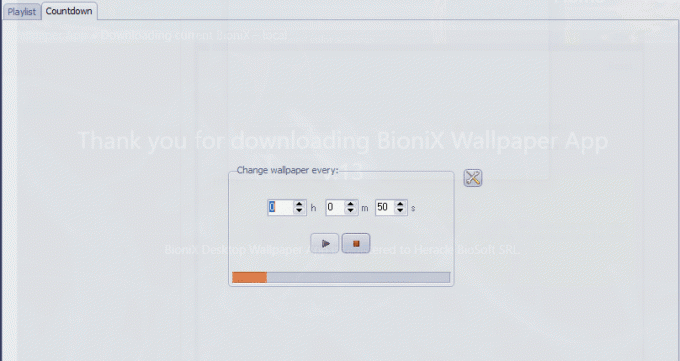
10. साथ ही, BioniX को सेट किया जा सकता है बैकग्राउंड न बदलें अगर आपका सीपीयू व्यस्त है।
यह भी पढ़ें:19 सर्वश्रेष्ठ मुफ्त जीआईएफ संपादक
विंडोज 10 में जीआईएफ को वॉलपेपर के रूप में सेट करने के लिए बायोनीएक्स डेस्कटॉप वॉलपेपर ऐप को स्थापित और उपयोग करने के लिए नीचे सूचीबद्ध चरणों का पालन करें
1. अधिकारी पर नेविगेट करें BioniX डेस्कटॉप वॉलपेपर ऐप पेज और पर क्लिक करें डाउनलोड पृष्ठ के रूप में दर्शाया गया है।
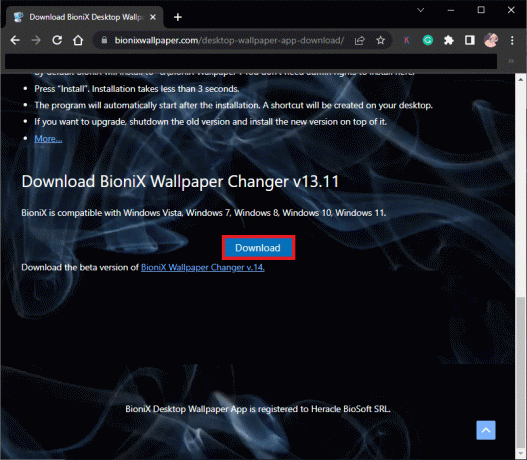
2. अब, इंस्टालर के आपके पीसी पर डाउनलोड होने तक प्रतीक्षा करें।

3. पर जाए मेरे डाउनलोड और पर डबल-क्लिक करें इंस्टॉलर फ़ाइल फ़ाइल चलाने के लिए।
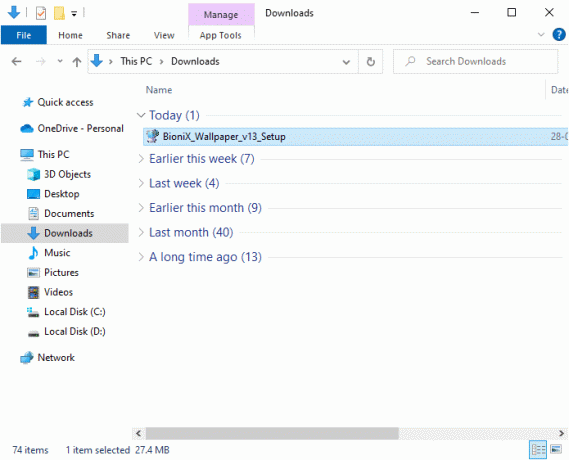
4. फिर, पर क्लिक करें स्थापित करना चित्र के रूप में बटन।
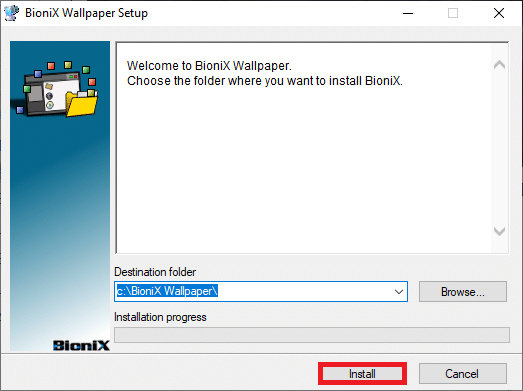
5. अपनी पसंदीदा भाषा चुनें और पर क्लिक करें ठीक है.
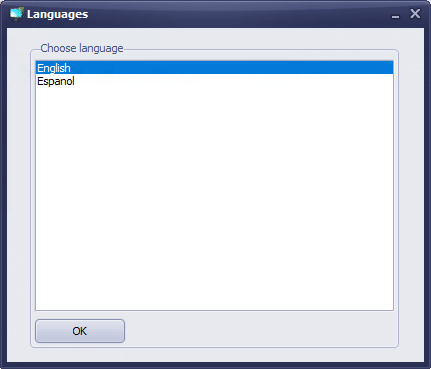
6. ऑन-स्क्रीन संकेतों का पालन करें और पर क्लिक करें ठीक है.
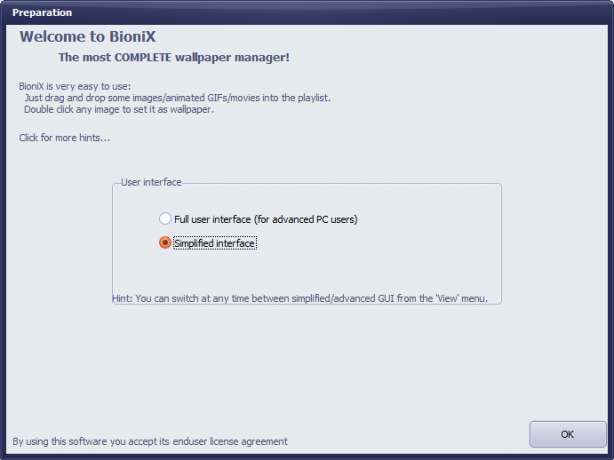
7. अब, इंटरनेट से एक GIF फ़ाइल डाउनलोड करें और यदि आपके पास पहले से ही एक है, तो बस क्लिक करें और फ़ाइल को BioniX पर खींचें।
8. फिर, में प्लेलिस्ट टैब पर, अपनी GIF फ़ाइल पर डबल क्लिक करें। पर क्लिक करें शुरू बटन।
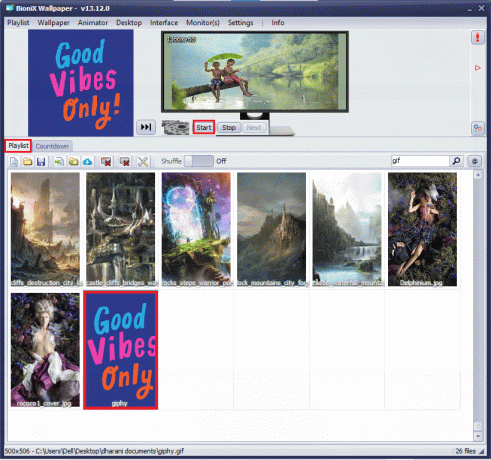
9. अब, आपने अपने पीसी पर जीआईएफ डेस्कटॉप पृष्ठभूमि को सफलतापूर्वक सेट कर लिया है।
10. GIF फ़ाइल के रिज़ॉल्यूशन और आकार को समायोजित करने के लिए, पर स्विच करें एनिमेटर मेनू से टैब करें और पर क्लिक करें एनिमेशन सेटिंग्स विकल्प।

11. फिर, स्विच करें एनीमेशन अगली विंडो में टैब करें और एडजस्ट करें प्रतिशत नीचे जीआईएफ आवर्धन मेनू के रूप में दिखाया गया है। फिर, पर क्लिक करें आवेदन करना परिवर्तनों को सहेजने के लिए।
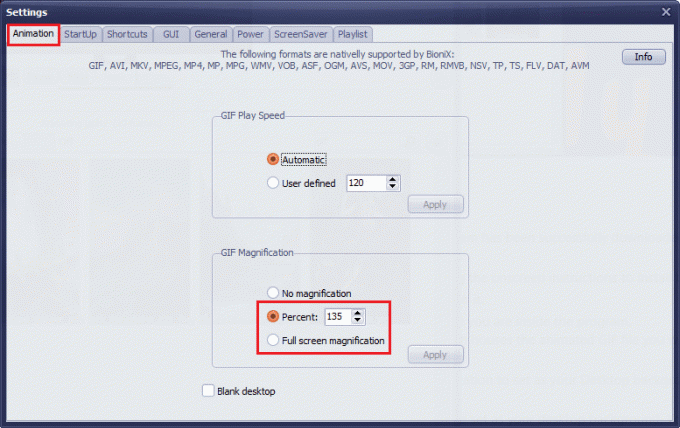
अंत में, आपने सफलतापूर्वक जीआईएफ को वॉलपेपर विंडोज 10 के रूप में मुफ्त में सेट कर दिया है! रंगीन स्क्रीन का आनंद लें!
यह भी पढ़ें:GIPHY से GIF कैसे डाउनलोड करें
विधि 2: Stardock DeskScapes का उपयोग करें
Stardock DeskScapes एक है भुगतान किया है प्लेटफॉर्म लेकिन यह बायोनीएक्स एनिमेटेड वॉलपेपर का एक बेहतर विकल्प है जहां आप बहुत सारे विकल्पों के साथ जीआईएफ डेस्कटॉप पृष्ठभूमि सेट कर सकते हैं। आप अपनी डेस्कटॉप पृष्ठभूमि बना या डिज़ाइन कर सकते हैं और इस एप्लिकेशन के साथ एक दर्जन अनुकूलन विकल्पों का पता लगा सकते हैं। लेकिन, सुनिश्चित करें कि इस सॉफ़्टवेयर का उपयोग करने के लिए आपके पीसी को विंडोज 10 64-बिट (संस्करण 21H1 और पहले वाला) चलाना चाहिए।
इस ऐप की कुछ विशेषताएं नीचे सूचीबद्ध हैं:
- जीआईएफ को वॉलपेपर के रूप में सेट करने के लिए इस ऐप में 60 अनुकूलन विकल्प उपलब्ध हैं विंडोज 10 भी आप इंटरनेट पर सैकड़ों जीआईएफ फाइलों के माध्यम से ब्राउज़ कर सकते हैं।
- आप अपनी पसंदीदा जीआईएफ फाइलों के साथ एक प्लेलिस्ट बना सकते हैं और एक से दूसरे आवधिक में स्विच करने के लिए पृष्ठभूमि को अनुकूलित कर सकते हैं।
- आप एक भी जोड़ सकते हैं घड़ी जीआईएफ पृष्ठभूमि के साथ डेस्कटॉप पर।
- आप प्लेटफ़ॉर्म पर उपलब्ध विभिन्न टूल का उपयोग करके अपनी पहले से मौजूद GIF फ़ाइल में विशेष प्रभाव जोड़ सकते हैं।
- कई एनिमेटेड ऑब्जेक्ट जैसे बादल, और बिजली के झटके जोड़ें, विभिन्न फ़ॉन्ट्स के साथ टेक्स्ट टाइप करें, रंग शामिल करें फ़िल्टर करें, अपनी सामग्री को धुंधला करें, और बहुत अधिक रोमांचक सुविधाएँ जो आपको GIF डेस्कटॉप पृष्ठभूमि को ठीक करने में मदद करेंगी Windows 10.
- यदि आप एकाधिक मॉनीटर का उपयोग कर रहे हैं, तो आप अलग-अलग मॉनीटरों के लिए दो अलग-अलग एनिमेटेड पृष्ठभूमि को बदल और अनुकूलित कर सकते हैं।
- Stardock DeskScapes के दो संस्करण हैं।
- सबसे पहले, डेस्कस्केप 11 बीटा संस्करण में 30 दिनों का समर्थन है, और समर्थित भाषाएं अंग्रेजी, फ्रेंच, जर्मन, स्पेनिश, कोरियाई, पुर्तगाली, रूसी, सरलीकृत चीनी और पारंपरिक चीनी हैं। यह विंडोज 10 64-बिट (संस्करण 21H1 और पूर्व) के लिए डिज़ाइन किया गया है।
- दूसरी बात, ऑब्जेक्ट डेस्कटॉप दर्जनों अतिरिक्त ऐप्स के साथ 1 वर्ष के समर्थन के साथ विंडोज 10 और 11 ऑपरेटिंग सिस्टम का समर्थन करता है।
Stardock DeskScapes ऐप को इंस्टॉल और उपयोग करने का तरीका यहां दिया गया है।
1. अधिकारी पर नेविगेट करें Stardock DeskScapes डाउनलोड साइट और पर क्लिक करें अब समझे विकल्प के रूप में दर्शाया गया है।

2. फिर, अगली स्क्रीन में अपना प्लान चुनें और फिर से पर क्लिक करें अब समझे बटन।
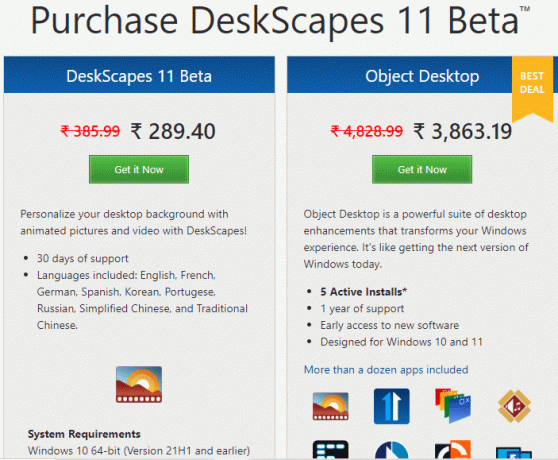
3. अपनी साख टाइप करें और अपने भुगतान के साथ आगे बढ़ें।
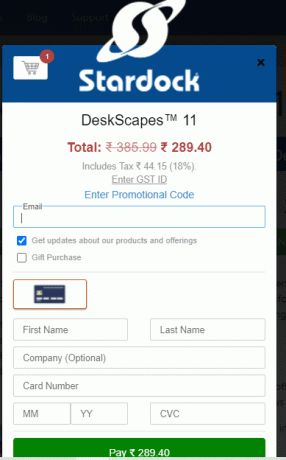
4. फिर, पैकेज डाउनलोड करें और इसे अपने पीसी पर इंस्टॉल करें। एप्लिकेशन लॉन्च करें और अब आप सफलतापूर्वक जीआईएफ डेस्कटॉप पृष्ठभूमि विंडोज 10 सेट कर सकते हैं।
यह भी पढ़ें:विंडोज 10 पर जीआईएफ बनाने के 3 तरीके
विधि 3: वॉलपेपर इंजन का प्रयोग करें
जब आप अपने विंडोज वॉलपेपर को बेहतरीन तरीके से कस्टमाइज़ करना चाहते हैं तो वॉलपेपर इंजन सबसे अच्छा विकल्प है। आप अपने खुद के वीडियो बना सकते हैं या उन्हें अपने मित्र की वेबसाइट और वीडियो से डाउनलोड कर सकते हैं। यह एप्लिकेशन आपको खर्च करता है अमरीकी डालर 3.99. यहां इस ऐप की कुछ विशेषताएं दी गई हैं।
- आपके कंप्यूटर का प्रदर्शन कभी भी वॉलपेपर इंजन से प्रभावित नहीं होगा और जब यह उच्च-प्रदर्शन वाले ऐप जैसे ग्राफिकल गेम आदि चलाता है तो यह स्वचालित रूप से रुक जाता है।
- मॉनिटर के सभी स्तरों के रिज़ॉल्यूशन और अनुपात इस ऐप द्वारा समर्थित हैं और यह मल्टी-मॉनिटर सेटअप को भी संभाल सकता है।
- आप मंच के भीतर सैकड़ों और हजारों वॉलपेपर का आनंद ले सकते हैं और आप उन्हें अपने समुदाय के साथ साझा भी कर सकते हैं।
- प्रदर्शन विकल्पों में इस तरह से बदलाव किया जा सकता है कि आपके पीसी पर कुछ ऐप लॉन्च होने पर वॉलपेपर इंजन को रोका जा सके।
- प्लेलिस्ट और वॉलपेपर को किसी विशेष समय पर स्वचालित रूप से बदलने के लिए समायोजित किया जा सकता है।
- इसके अलावा, आप वॉलपेपर को वायरलेस तरीके से अपने एंड्रॉइड फोन या टैबलेट पर स्थानांतरित कर सकते हैं मुफ़्त Android सहयोगी ऐप.
वॉलपेपर इंजन ऐप को इंस्टॉल और उपयोग करने के लिए दिए गए चरणों का पालन करें।
1. अधिकारी पर नेविगेट करें वॉलपेपर इंजन खरीदें और क्लिक करें अभी खरीदें बटन।

2. आप वॉलपेपर इंजन से खरीद सकते हैं भाप, विनम्र स्टोर, या आधिकारिक ग्रीन मैन गेमिंग खुदरा दुकान।

3. भुगतान के साथ आगे बढ़ें और अपने पीसी पर ऐप इंस्टॉल करें।
टिप्पणी: यदि आपने स्टीम के माध्यम से वॉलपेपर इंजन खरीदा है, तो आपके पास अपने पीसी पर भी स्टीम लॉन्चर होना चाहिए।
4. अपने पर डबल-क्लिक करके एप्लिकेशन को चलाएं सेटअप फ़ाइल और लॉन्चर खोलें।
5. फिर, अपने मॉनिटर का चयन करें (यदि आप एकाधिक मॉनीटर का उपयोग करते हैं) और आप एनिमेटेड पृष्ठभूमि का उपयोग कर पा सकते हैं खोज करना तथा कार्यशाला टैब
6. एक बार जब आप अपनी एनिमेटेड पृष्ठभूमि चुन लेते हैं, तो पर क्लिक करें सदस्यता लेने के विंडोज 10 में जीआईएफ को वॉलपेपर के रूप में सेट करने के लिए बटन।
अब, आपने विंडोज 10 में जीआईएफ डेस्कटॉप बैकग्राउंड को सफलतापूर्वक सेट कर लिया है।
यह भी पढ़ें:विंडोज 10 पर वॉलपेपर के रूप में डेली बिंग इमेज सेट करें
विधि 4: प्लास्टर का प्रयोग करें
प्लास्टुअर जीआईएफ को वॉलपेपर विंडोज 10 के रूप में सेट करने के लिए एक और भुगतान किया गया एप्लिकेशन है। आप जो चाहें भुगतान कर सकते हैं (PWYW प्लेटफॉर्म) 5 USD के न्यूनतम शुल्क के साथ। इसमें BioniX जैसी ही कार्यक्षमता है लेकिन यह और भी मित्रवत है। आप अपने विंडोज 10 पीसी पर जीआईएफ, वीडियो और वेबपेज को अपने वॉलपेपर के रूप में सेट कर सकते हैं। इस ऐप की कुछ विशेषताएं नीचे सूचीबद्ध हैं:
- प्लास्टुअर एचटीएमएल के कैनवास, CSS3 एनिमेशन और वेबजीएल का समर्थन करता है।
- आपके कंप्यूटर का प्रदर्शन कभी भी Plastuer से प्रभावित नहीं होगा और जब यह उच्च-प्रदर्शन वाले ऐप जैसे ग्राफिकल गेम आदि चलाता है तो यह अपने आप रुक जाता है।
- आप Plastuer को स्टार्टअप प्रोग्राम के रूप में सक्षम कर सकते हैं और यह स्वचालित रूप से ऐप के भीतर अंतिम उपयोग किए गए वॉलपेपर को सहेजता है।
यहां प्लास्टुअर ऐप को इंस्टॉल और उपयोग करने का तरीका बताया गया है।
1. दौरा करना प्लास्टर की आधिकारिक साइट और क्लिक करें $5 में अभी खरीदें बटन।
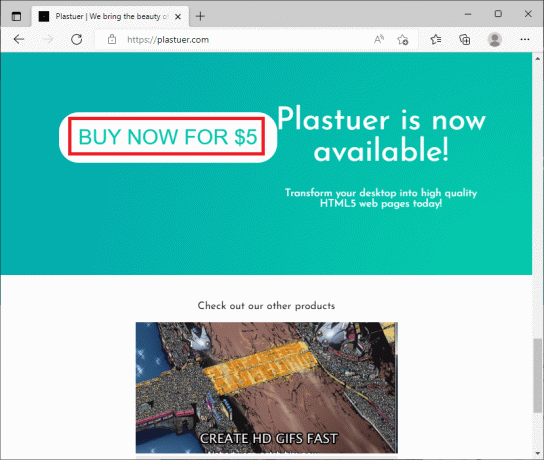
2. अगली स्क्रीन में अपना टाइप करें ईमेल पता और क्लिक करें पुष्टि करें के रूप में दिखाया।

3. Plastuer एक पोर्टेबल प्रोग्राम है और इसके लिए आपको किसी भी संस्थापन की आवश्यकता नहीं है जिसे आप सीधे प्राप्त कर सकते हैं भागो और उपयोग करो तत्पर।
4. डाउनलोड की गई ज़िप फ़ाइल पर राइट-क्लिक करें और चुनें सभी निकालो बटन।
5. अपना स्थान चुनें और पर क्लिक करें निचोड़.
6. एक बार जब आप सभी फाइलों और फ़ोल्डरों को निकाल लेते हैं, तो उस पर डबल-क्लिक करें Plastuer.exe इसे लॉन्च करने के लिए सेटअप फ़ाइल।
7. फिर, पर क्लिक करें फ़ाइल का चयन करें ब्राउज़र में और अपनी GIF फ़ाइल चुनें।
8. अब, पर क्लिक करें बचाना.
9. सुनिश्चित करें कि आप. चुनें पीछे का रंग तथा विन्यास आपके जीआईएफ का।
इतना ही। आपने अपने विंडोज 10 पीसी पर जीआईएफ डेस्कटॉप बैकग्राउंड को सफलतापूर्वक सेट कर लिया है।
अनुशंसित:
- विंडोज 10 में यूएसबी पोर्ट पर पावर सर्ज को ठीक करें
- विंडोज 10 में डेस्कटॉप आइकॉन पर ग्रे एक्स को ठीक करने के 8 तरीके
- विंडोज 10 पर एनिमेटेड वॉलपेपर कैसे सेट करें
- विंडोज 10 में विंडोज 98 आइकॉन कैसे स्थापित करें
हमें उम्मीद है कि यह मार्गदर्शिका मददगार थी और आप कर सकते हैं विंडोज 10 में जीआईएफ को वॉलपेपर के रूप में सेट करें. हमें बताएं कि आपके लिए कौन सा एप्लिकेशन सबसे अच्छा काम करता है। इसके अलावा, यदि इस लेख के संबंध में आपके कोई प्रश्न / सुझाव हैं, तो बेझिझक उन्हें टिप्पणी अनुभाग में छोड़ दें।



